
На вопрос, как проверить версию Bluetooth на компьютере, ответ очень прост: достаточно сделать несколько кликов и проверить небольшую таблицу. В следующей статье я расскажу вам, как это выяснить и зачем вам может понадобиться эта информация.
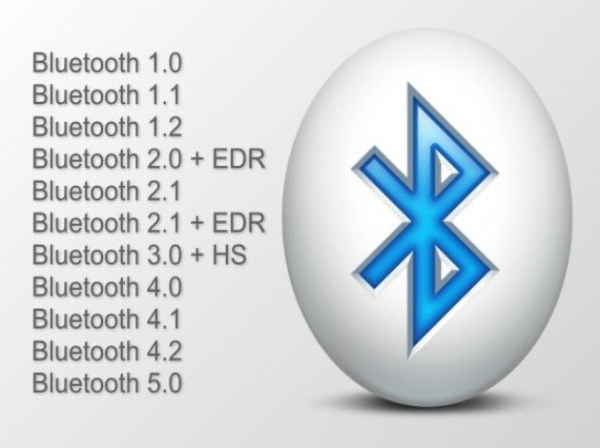
Пошаговая инструкция
Итак, как проверить версию Bluetooth на ноутбуке? Есть несколько способов.
Если вы выбираете только ПК, он указан в спецификациях на странице ноутбука в интернет-магазине. Скопируйте название модели и проверьте технические характеристики в других источниках или на сайте производителя, чтобы убедиться в правильности номера.
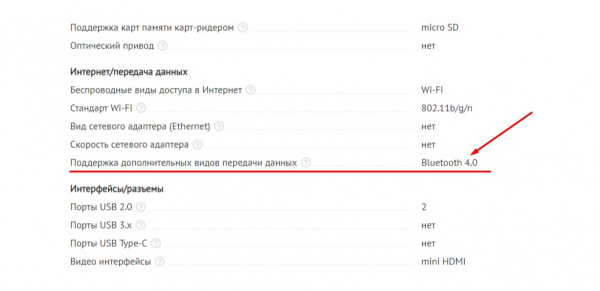
Он также может быть написан на наклейках на корпусе ноутбука или в руководстве к нему.
Самый точный и универсальный способ проверить версию Bluetooth – заглянуть в Диспетчер устройств. Выберите один способ открытия этого системного приложения:
- Введите “Диспетчер устройств” в строке поиска Пуск.
- Нажмите Win+Pause на клавиатуре и в появившемся окне выберите нужный пункт меню слева.
- Используйте комбинацию клавиш Win+R и введите “devmgmt.msc” в появившемся окне, затем OK.
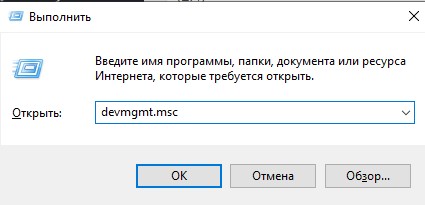
Когда диспетчер устройств запущен, найдите беспроводной модуль в списке устройств. Иногда версия указывается в названии, но это не более чем ориентир и может быть неточным. Текущую версию Bluetooth можно узнать, дважды щелкнув на адаптере. Затем перейдите на вкладку “Дополнительно”. Обратите внимание на цифры рядом с “LMP”.
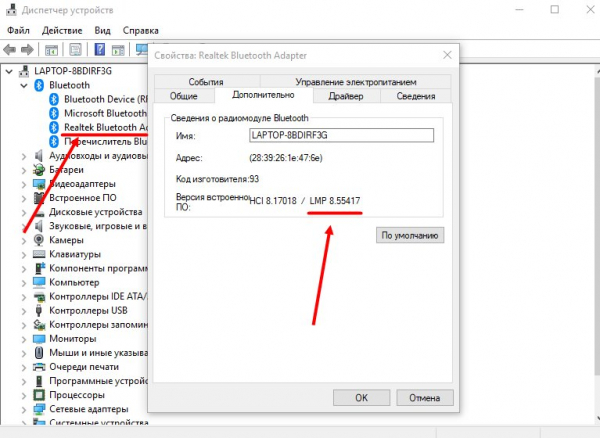
Узнать, какая это версия, можно из приведенной ниже таблицы:
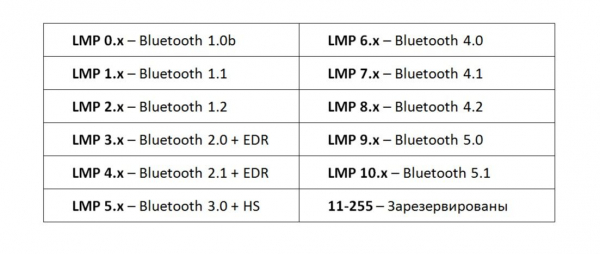
Теперь вы точно знаете, что представляет собой беспроводной адаптер вашего ноутбука.
Особенности
Почему я должен проверять версию Bluetooth на своем компьютере? Организация, создавшая Bluetooth, сделала его обратно совместимым. Это означает, что Bluetooth 5.0 и 3.0 должны работать вместе, сопрягаясь и передавая информацию. Однако в действительности очень часто сочетание факторов приводит к тому, что устройства не работают должным образом.
Некоторые функции доступны только в последних версиях адаптера. Например, передача файлов между устройствами поддерживается только в Windows с Bluetooth 4.0.
Кроме того, номер Bluetooth отвечает за скорость передачи данных, помехоустойчивость, большую экономию заряда и лучшее качество звука. Возможно, если имеющаяся у вас версия слишком устарела, вам стоит приобрести внешний USB-Bluetooth модуль современного класса.

Заключение
Определить версию Bluetooth на вашем компьютере очень просто. Это действительно занимает всего несколько секунд. Узнав свой номер Bluetooth, вы сможете понять, почему та или иная функция не работает, какой гаджет вам нужно приобрести для полной совместимости и нужно ли вам улучшить производительность беспроводной связи с помощью внешнего адаптера.



